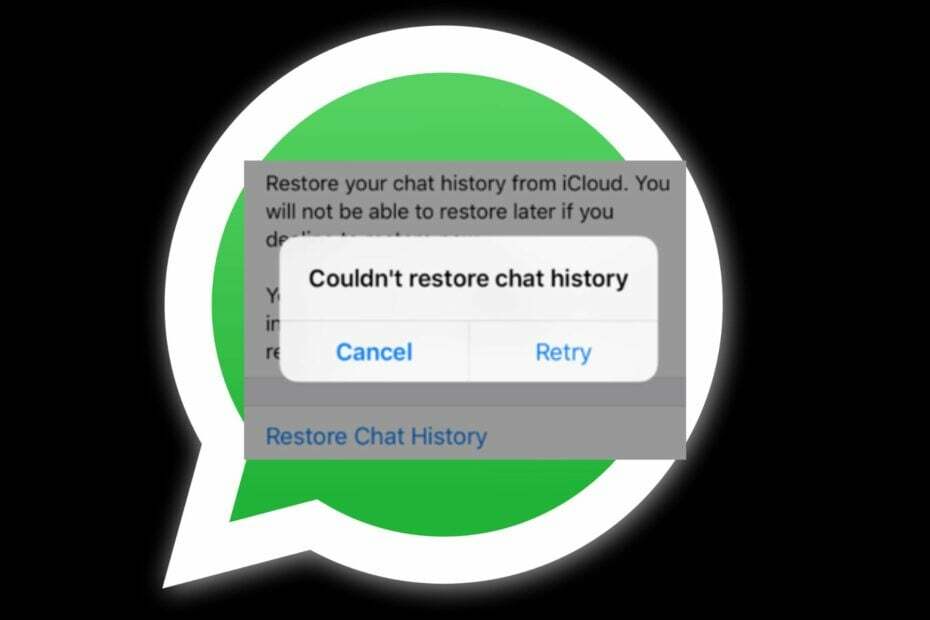Suivez ces étapes rapides pour intégrer ChatGPT à votre WhatsApp
- ChatGPT est un puissant outil d'IA (intelligence artificielle) qui facilite le traitement du langage et la communication.
- Notez que vous pouvez intégrer ChatGPT à WhatsApp en utilisant le chatbot pour envoyer des conversations de chat.
- Vous pouvez également créer un bot WhatsApp et le connecter à ChatGPT.
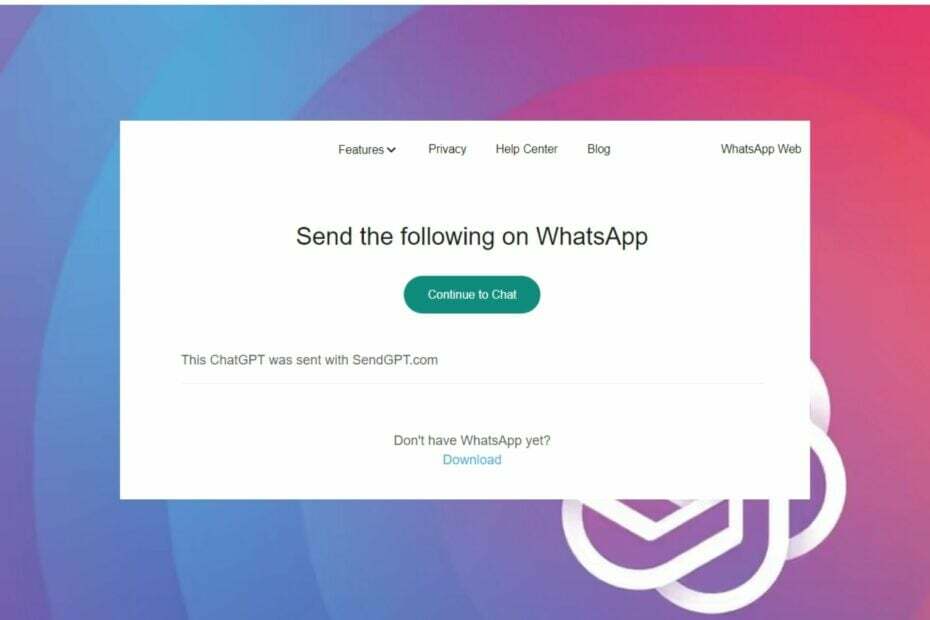
XINSTALLER EN CLIQUANT SUR LE FICHIER DE TÉLÉCHARGEMENT
Ce logiciel réparera les erreurs informatiques courantes, vous protégera contre la perte de fichiers, les logiciels malveillants, les pannes matérielles et optimisera votre PC pour des performances maximales. Résolvez les problèmes de PC et supprimez les virus maintenant en 3 étapes faciles :
- Télécharger l'outil de réparation Restoro PC qui vient avec des technologies brevetées (brevet disponible ici).
- Cliquez sur Lancer l'analyse pour trouver les problèmes Windows qui pourraient causer des problèmes au PC.
- Cliquez sur Tout réparer pour résoudre les problèmes affectant la sécurité et les performances de votre ordinateur.
- Restoro a été téléchargé par 0 lecteurs ce mois-ci.
ChatGPT est une puissante intelligence artificielle (IA) de traitement du langage récemment lancée, formée pour interagir de manière conversationnelle. C'est un chatbot qui peut écrire des essais et répondre à des conversations basées sur la connaissance humaine.
Beaucoup se demandent, pouvons-nous utiliser ChatGPT dans WhatsApp? Et la réponse est Oui. Alors, découvrons comment utiliser ChatGPT dans WhatsApp, avec le processus détaillé en étapes et en langage faciles.
ChatGPT peut-il être intégré à d'autres applications de messagerie ?
Le chatbot permet aux utilisateurs d'intégrer le modèle de ChatGPT dans d'autres applications de messagerie telles que WhatsApp, Facebook, etc.
Cependant, l'intégration de ChatGPT dans d'autres applications de messagerie peut être délicate. Les utilisateurs peuvent intégrer le modèle de langage Generative Pre-trained Transformer (GPT) dans les applications de messagerie en suivant les étapes appropriées.
Si vous rencontrez des problèmes avec l'application, consultez notre article sur que faire si ChatGPT ne fonctionne pas.
Comment puis-je utiliser ChatGPT sur WhatsApp ?
NOTE
Il y a des chances que WhatsApp bloque ChatGPT s'il détecte que l'intégration n'est pas authentique.
1. Créez un bot WhatsApp et connectez-le à ChatGPT
- Enregistrez le API d'entreprise WhatsApp.
- Créez un flux ou une conversation pour le chat.
- Utilisez un générateur de chat pour créer un modèle de langage.
- Testez votre chatbot pour voir s'il fonctionne comme prévu, puis mettez le Chatbot API sur votre téléphone.
-
Créer un compte OpenAI.
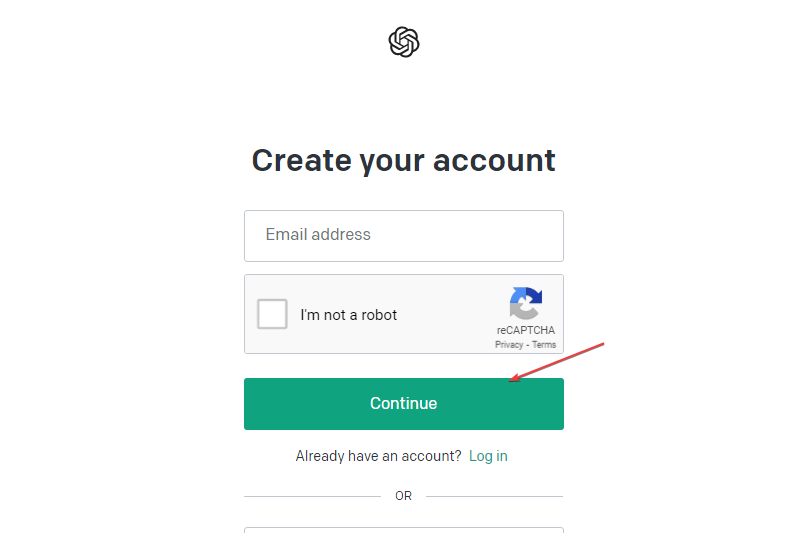
- Allez à la page clé API, créez une nouvelle clé secrète, puis cliquez sur D'ACCORDpour enregistrer les modifications.
- Ensuite, utilisez le API OpenAI se connecter à Bot WhatsApp ChatGPT pour intégrer ChatGPT à WhatsApp.
Si tout se passe bien avec les étapes ci-dessus, votre ChatGPT peut envoyer des réponses aux utilisateurs de WhatsApp en utilisant l'API WhatsApp.
2. Définissez votre numéro WhatsApp à l'aide d'un script Python et lancez ChatGPT en même temps
- Dirigez-vous vers le Whatsapp-gpt-main code Page GitHub, cliquer sur Code, puis sélectionnez Télécharger ZIP.
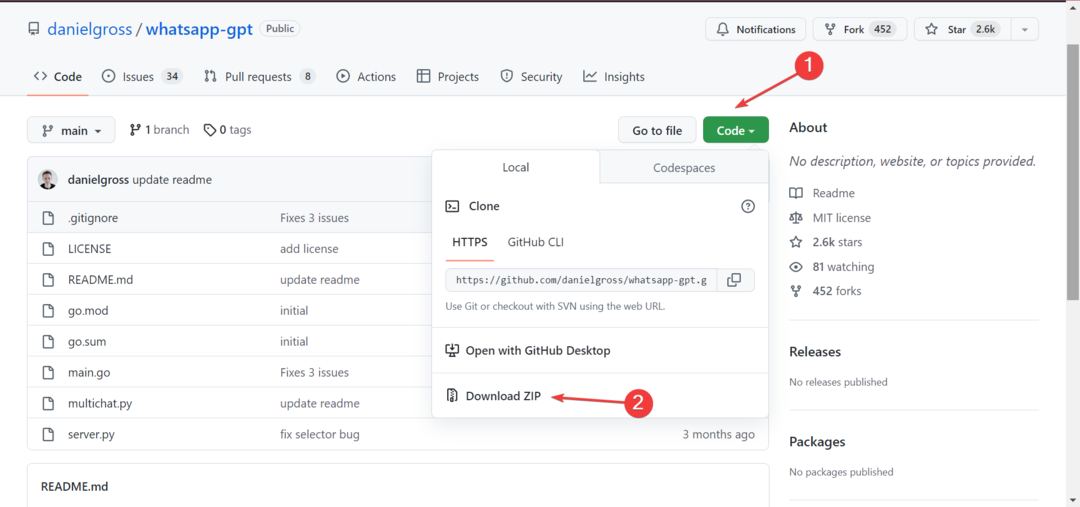
- Maintenant, dirigez-vous vers le dossier où le fichier est stocké, faites un clic droit dessus, puis choisissez Extraire tout.
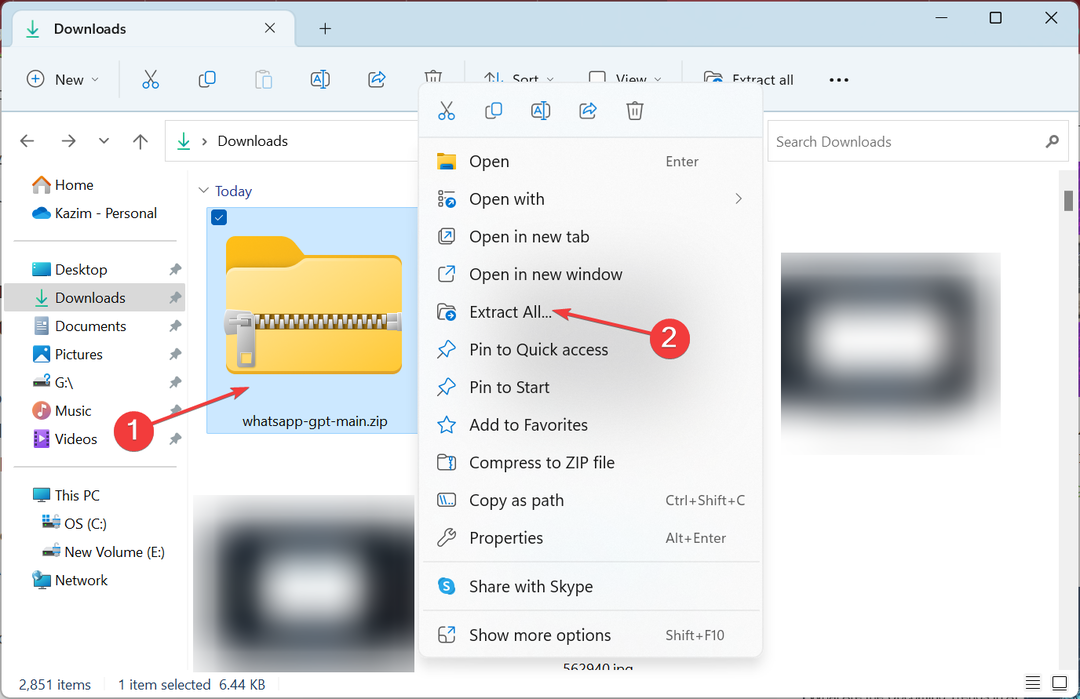
- Sélectionnez le chemin de stockage des fichiers extraits, puis cliquez sur Extrait.
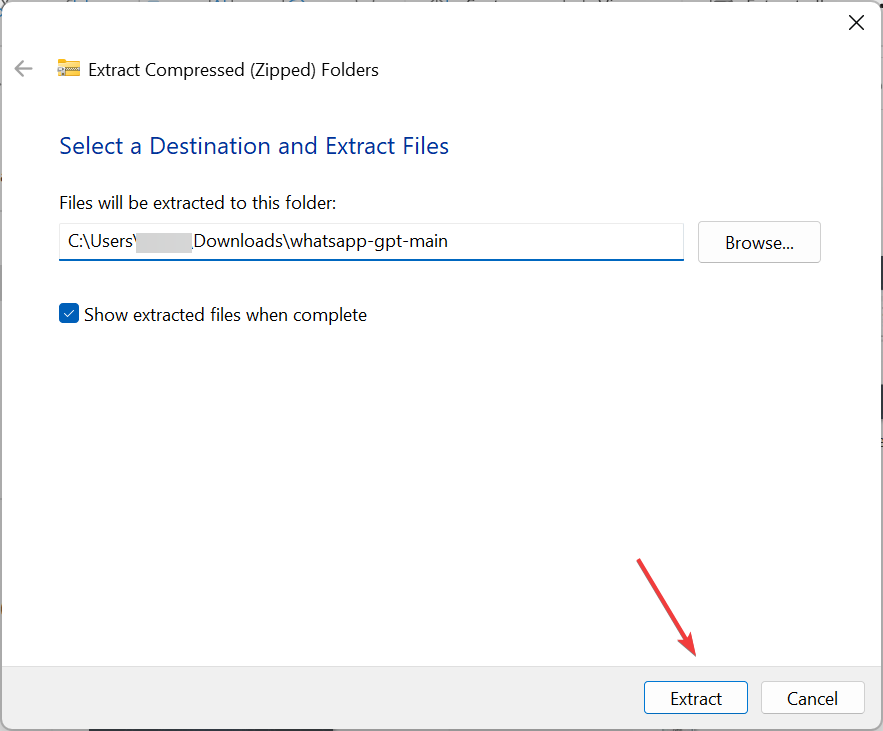
- Les fichiers extraits devraient s'ouvrir automatiquement. Maintenant, faites un clic droit sur la partie vide et sélectionnez Ouvert dans l'aérogare.
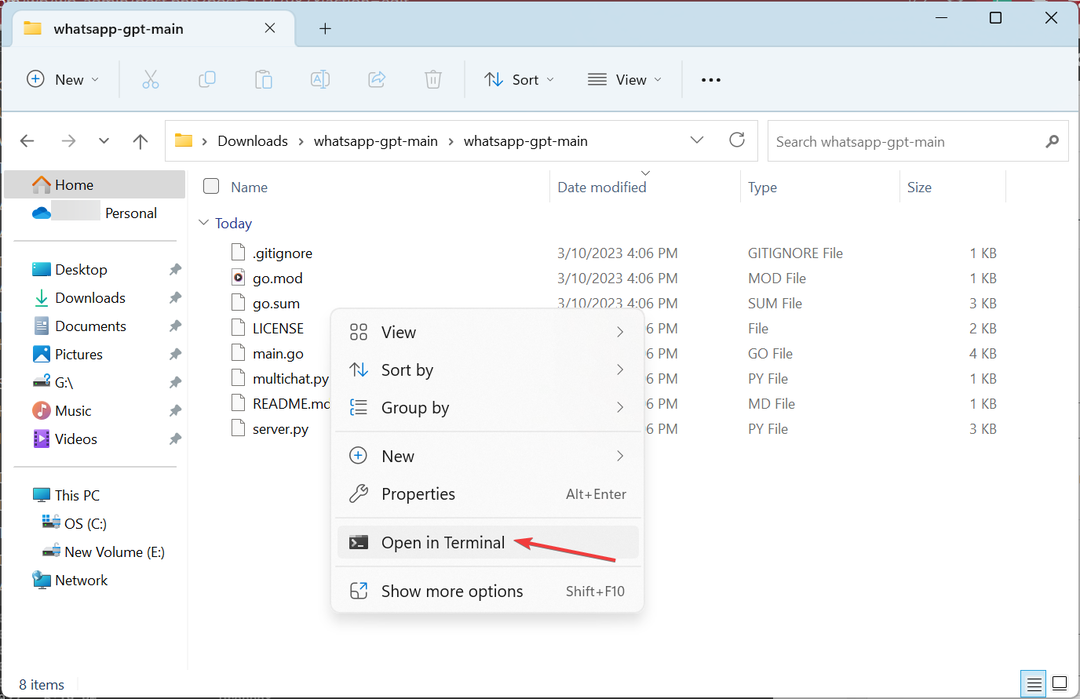
- Tapez ce qui suit et appuyez sur Entrer:
ls - Tapez ensuite:
serveur python.py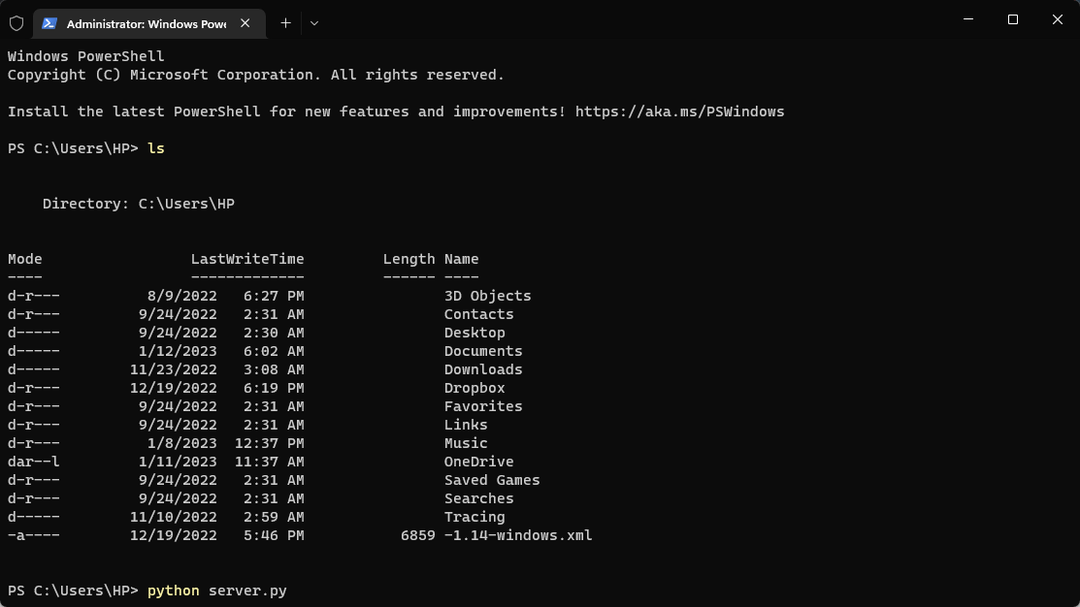
- Si vous obtenez une erreur, ouvrir Boutique Microsoft, télécharger Python, puis réessayez les commandes précédentes. Vous devrez peut-être les exécuter plusieurs fois pour que les commandes fonctionnent.
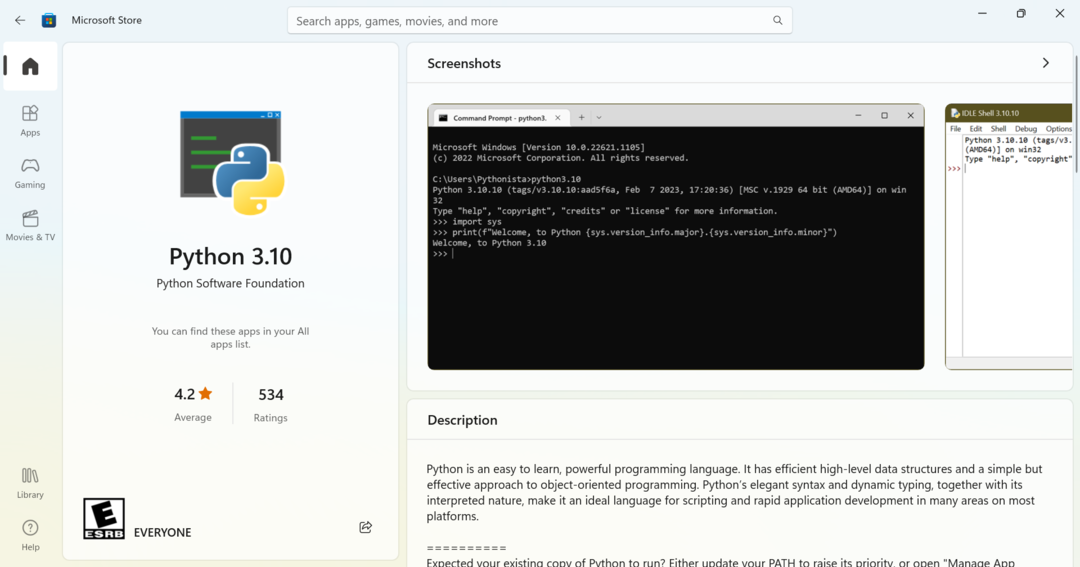
- Après cela, votre numéro de téléphone sera automatiquement configuré pour le Page de discussion OpenAI.
- Vérifier la Vérifier que je suis une boîte humaine pour confirmer que vous n'êtes pas un robot.
- Allez à votre compte Whatsapp, et tu trouveras OpenAI ChatGPT.
- Essayez d'utiliser le chatbot pour voir comment il réagit.
Les étapes ci-dessus vous permettront d'intégrer ChatGPT à WhatsApp en utilisant un script python et en exécutant ChatGPT simultanément.
- Comment accéder et utiliser ChatGPT en Italie [Quick Bypass]
- Erreur ChatGPT dans Body Stream: qu'est-ce que c'est et comment y remédier ?
3. Utilisez l'extension Chrome SendGPT pour envoyer des conversations ChatGPT avec WhatsApp
- Lancez le navigateur Chrome sur votre PC.
- Allez à la Boutique en ligne Chrome et chercher Envoyer GPT avec WhatsApp extension.
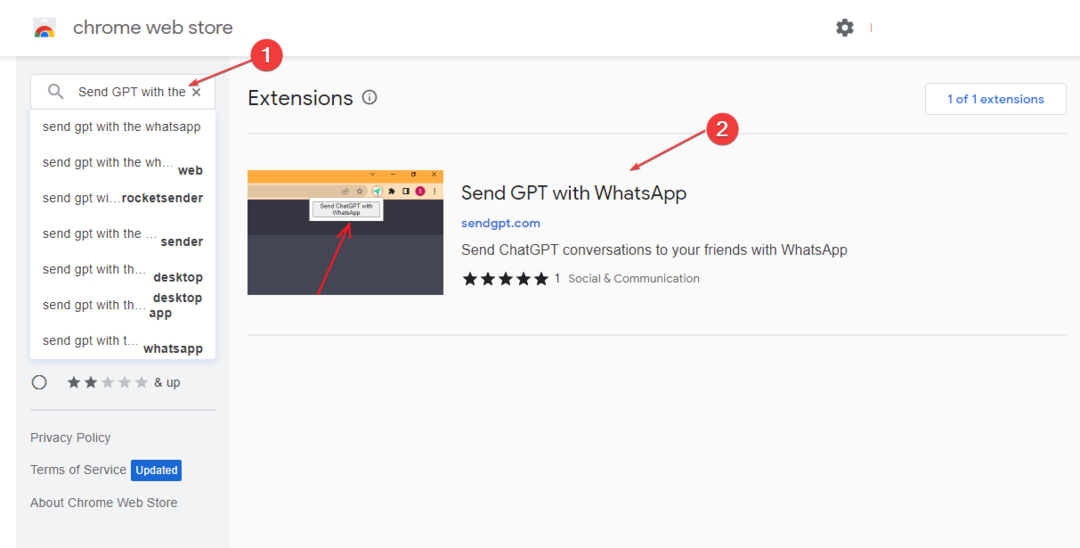
- Cliquez sur Ajouter à Chrome et sélectionnez Ajouter une extension à partir de la boîte de dialogue.
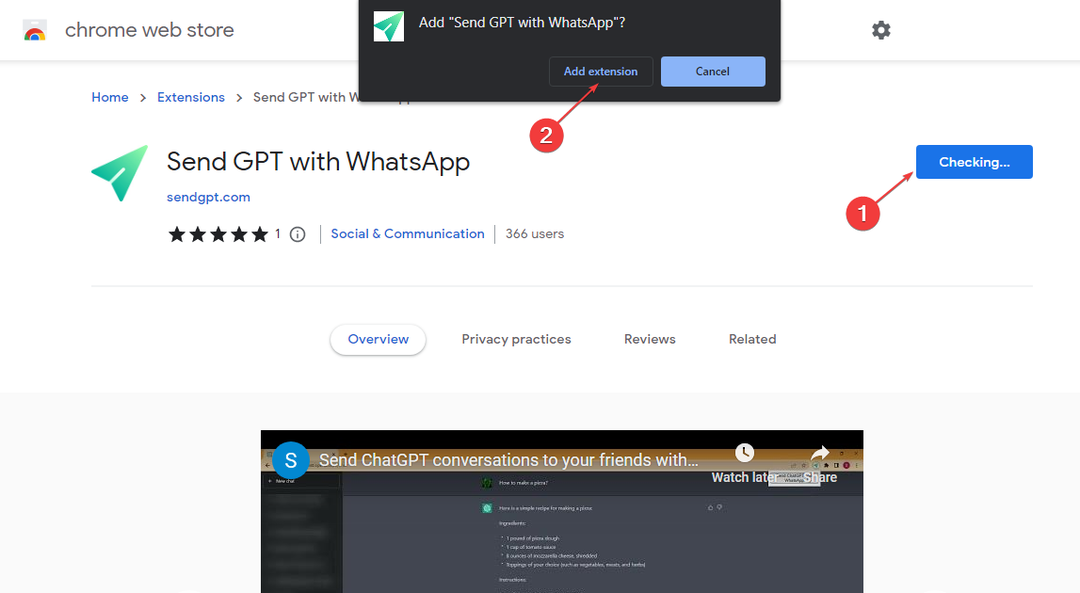
- Cliquez sur l'extension de votre navigateur pour la lancer et sélectionnez Ouvrez Whatsapp pour accéder à vos chats WhatsApp.
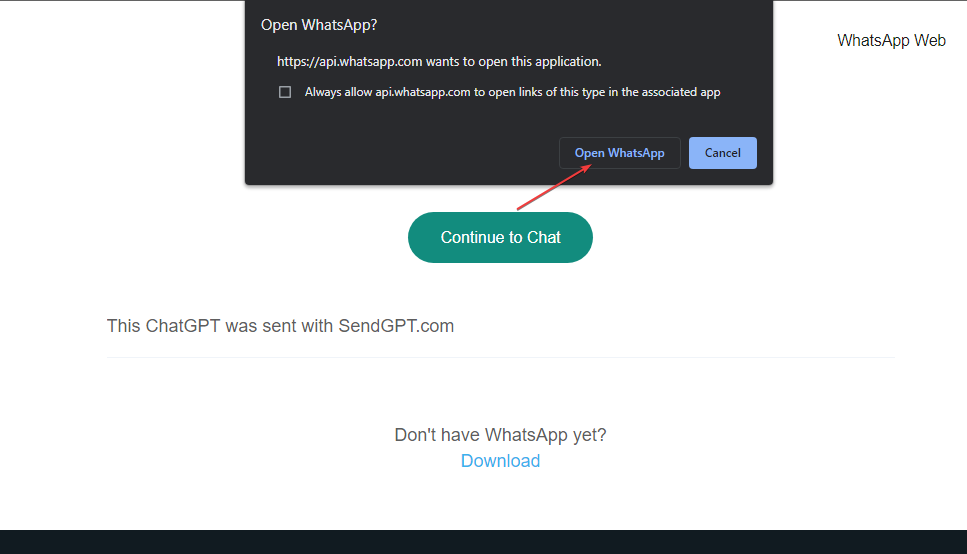
Donc, si vous vous demandez ce qu'est l'extension ChatGPT pour WhatsApp, notez qu'il s'agit d'une extension de navigateur Chrome comme SendGPT qui vous permet d'envoyer facilement des conversations.
De plus, nos lecteurs pourraient être intéressés par notre guide sur dépassement de votre erreur de quota actuelle sur ChatGPT et comment y remédier.
Enfin, les utilisateurs peuvent consulter notre guide sur ChatGPT Est actuellement à pleine capacité erreur et comment y remédier.
En conclusion, ce guide a expliqué les différentes manières d'utiliser ChatGPT dans WhatsApp. Si vous avez d'autres questions ou suggestions, veuillez les déposer dans la section des commentaires.
Vous avez toujours des problèmes? Corrigez-les avec cet outil :
SPONSORISÉ
Si les conseils ci-dessus n'ont pas résolu votre problème, votre PC peut rencontrer des problèmes Windows plus profonds. Nous recommandons télécharger cet outil de réparation de PC (évalué Excellent sur TrustPilot.com) pour y répondre facilement. Après l'installation, cliquez simplement sur le Lancer l'analyse bouton puis appuyez sur Tout réparer.